วิธีย่อขนาดหน้าจอใน Windows 10

บทความนี้จะแสดงวิธีย่อขนาดหน้าจอใน Windows 10 เพื่อให้คุณใช้งานได้อย่างมีประสิทธิภาพ
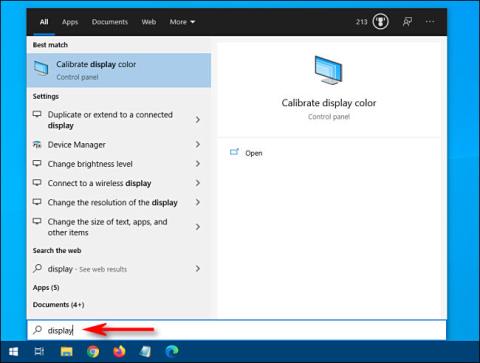
คุณกำลังมองหาการตั้งค่าระบบเฉพาะบน Windows 10 แต่ไม่รู้ว่าอยู่ที่ไหนใช่หรือไม่ มีวิธีที่รวดเร็วสองสามวิธีในการค้นหาการตั้งค่าที่แน่นอนที่คุณต้องการเปลี่ยนแปลง นี่คือวิธี!
ค้นหาโดยใช้เมนูเริ่ม
หากต้องการค้นหาการตั้งค่าระบบโดยใช้เมนู Start ให้เปิดเมนู Start แล้วพิมพ์คำหรือสองคำที่อธิบายสิ่งที่คุณต้องการค้นหา ตัวอย่างเช่น คุณสามารถพิมพ์"แป้นพิมพ์"เพื่อค้นหาการตั้งค่าแป้นพิมพ์ หรือ"จอแสดงผล"เพื่อค้นหาการตั้งค่าที่เกี่ยวข้องกับจอแสดงผล
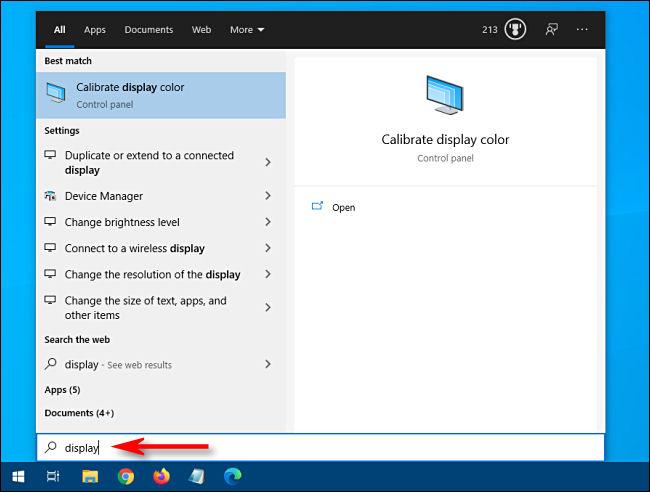
ป้อนหนึ่งหรือสองคำที่อธิบายสิ่งที่คุณต้องการค้นหา
รายการผลลัพธ์จะปรากฏที่ครึ่งซ้ายของเมนู Start จากนั้น คลิกที่ผลลัพธ์ที่ตรงกับสิ่งที่คุณกำลังมองหามากที่สุด จากนั้นคุณจะถูกนำไปยังแอปพลิเคชันการกำหนดค่าที่เหมาะสม
หากคุณไม่เห็นสิ่งที่คุณต้องการและต้องการผลการค้นหาเพิ่มเติม ให้คลิก หัวข้อ "การตั้งค่า"เพื่อดูรายการโดยละเอียด
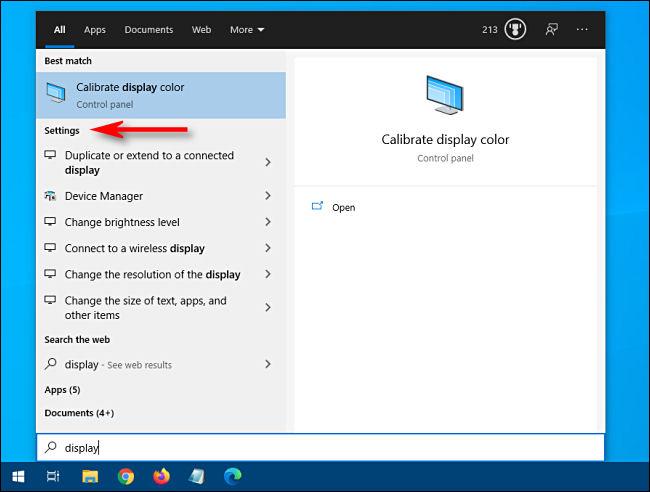
คลิกหัวข้อ "การตั้งค่า" เพื่อดูรายละเอียด
หลังจากที่คุณคลิกรายการในรายการ แอปพลิเคชันการตั้งค่าที่เหมาะสมจะปรากฏขึ้น และคุณสามารถเริ่มกิจกรรมการกำหนดค่าของคุณได้
ค้นหาในแอปการตั้งค่า
คุณยังสามารถค้นหาการตั้งค่าเฉพาะได้โดยตรงในแอปการตั้งค่า Windows ขั้นแรกเปิดการตั้งค่าโดยเปิดเมนู Start แล้วคลิกไอคอนรูปเฟืองทางด้านซ้าย คุณยังสามารถกดWindows + I เพื่อเปิด หน้าต่างการตั้งค่าได้ อย่างรวดเร็ว จากทุกที่ใน Windows 10
เมื่อหน้าต่างเปิดขึ้น ให้มองหาช่องค้นหาใกล้ด้านบนที่ระบุว่า " ค้นหาการตั้งค่า "
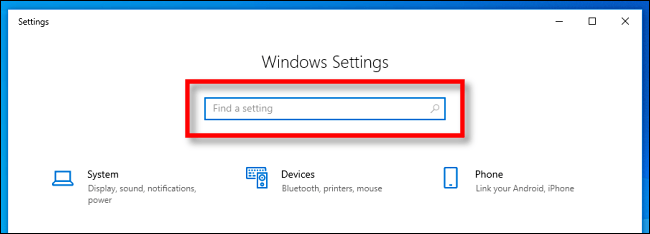
ค้นหากล่องค้นหาการตั้งค่า
คลิกช่องค้นหาและพิมพ์สิ่งที่คุณกำลังมองหา (เช่น“เมาส์” “เครือข่าย”หรือ“บลูทูธ” ) ผลลัพธ์จะปรากฏใต้ช่องในเมนูป๊อปอัป
หากคุณต้องการผลลัพธ์เพิ่มเติม คลิก “ แสดงผลลัพธ์ทั้งหมด ” ที่ด้านล่างของรายการ
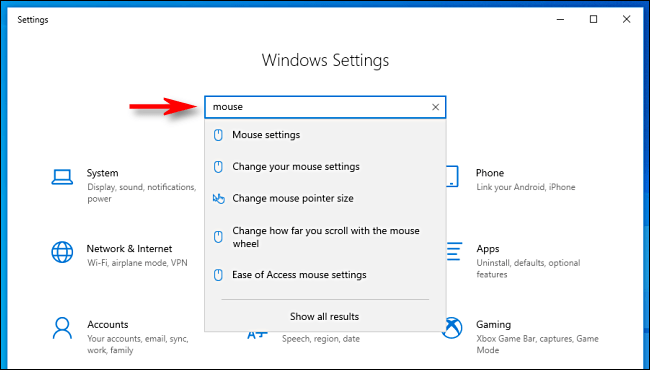
คลิก "แสดงผลลัพธ์ทั้งหมด" ที่ด้านล่างของรายการ
เมื่อคุณพบผลลัพธ์ที่ต้องการ ให้คลิกที่ผลลัพธ์ จากนั้นคุณจะเข้าสู่หน้าการตั้งค่าที่เหมาะสม
ค้นหาในแผงควบคุม
หากคุณไม่พบสิ่งที่คุณต้องการในการตั้งค่า คุณสามารถค้นหาในแอปแผงควบคุมได้ ขั้น แรกเปิดเมนู Start แล้วพิมพ์“Control Panel”จากนั้นกดEnterเพื่อเปิด Control Panel
เมื่อแผงควบคุมปรากฏขึ้น ให้ค้นหาแถบค้นหาที่มุมขวาบนของหน้าต่าง
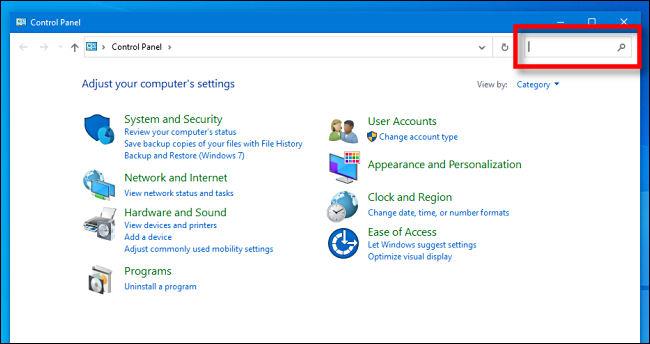
ค้นหาแถบค้นหาที่มุมขวาบน
คลิกช่องค้นหาและป้อนคำที่อธิบายสิ่งที่คุณต้องการค้นหา ผลลัพธ์จะปรากฏในหน้าต่างด้านล่าง
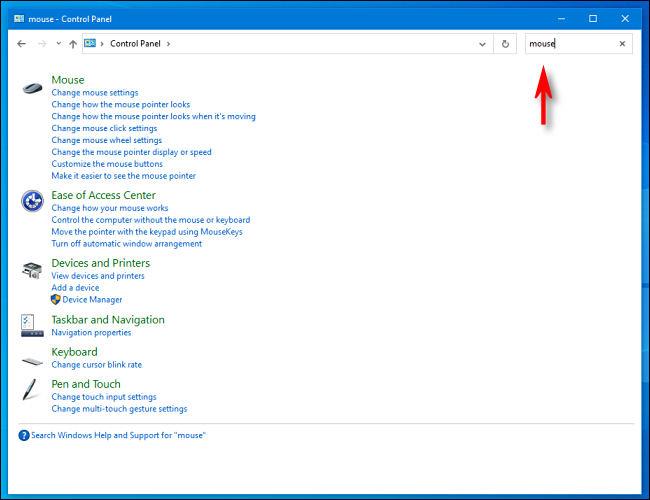
ผลลัพธ์จะปรากฏในหน้าต่างด้านล่าง
คลิกที่ผลลัพธ์แล้วหน้าต่างใหม่จะปรากฏขึ้นพร้อมการตั้งค่าที่คุณต้องการ หลังจากที่คุณทำการเปลี่ยนแปลงแล้ว อย่าลืมคลิก ปุ่ม ใช้หรือตกลงการตั้งค่าจะถูกบันทึกและหน้าต่างจะปิดลง
หวังว่าคุณจะประสบความสำเร็จ
บทความนี้จะแสดงวิธีย่อขนาดหน้าจอใน Windows 10 เพื่อให้คุณใช้งานได้อย่างมีประสิทธิภาพ
Xbox Game Bar เป็นเครื่องมือสนับสนุนที่ยอดเยี่ยมที่ Microsoft ติดตั้งบน Windows 10 ซึ่งผู้ใช้สามารถเรียนรู้วิธีเปิดหรือปิดได้อย่างง่ายดาย
หากความจำของคุณไม่ค่อยดี คุณสามารถใช้เครื่องมือเหล่านี้เพื่อเตือนตัวเองถึงสิ่งสำคัญขณะทำงานได้
หากคุณคุ้นเคยกับ Windows 10 หรือเวอร์ชันก่อนหน้า คุณอาจประสบปัญหาในการนำแอปพลิเคชันไปยังหน้าจอคอมพิวเตอร์ของคุณในอินเทอร์เฟซ Windows 11 ใหม่ มาทำความรู้จักกับวิธีการง่ายๆ เพื่อเพิ่มแอพพลิเคชั่นลงในเดสก์ท็อปของคุณ
เพื่อหลีกเลี่ยงปัญหาและข้อผิดพลาดหน้าจอสีน้ำเงิน คุณต้องลบไดรเวอร์ที่ผิดพลาดซึ่งเป็นสาเหตุของปัญหาออก บทความนี้จะแนะนำวิธีถอนการติดตั้งไดรเวอร์บน Windows โดยสมบูรณ์
เรียนรู้วิธีเปิดใช้งานแป้นพิมพ์เสมือนบน Windows 11 เพื่อเพิ่มความสะดวกในการใช้งาน ผสานเทคโนโลยีใหม่เพื่อประสบการณ์ที่ดียิ่งขึ้น
เรียนรู้การติดตั้งและใช้ AdLock เพื่อบล็อกโฆษณาบนคอมพิวเตอร์ของคุณอย่างมีประสิทธิภาพและง่ายดาย
เวิร์มคอมพิวเตอร์คือโปรแกรมมัลแวร์ประเภทหนึ่งที่มีหน้าที่หลักคือการแพร่ไวรัสไปยังคอมพิวเตอร์เครื่องอื่นในขณะที่ยังคงทำงานอยู่บนระบบที่ติดไวรัส
เรียนรู้วิธีดาวน์โหลดและอัปเดตไดรเวอร์ USB บนอุปกรณ์ Windows 10 เพื่อให้ทำงานได้อย่างราบรื่นและมีประสิทธิภาพ
หากคุณต้องการเรียนรู้เพิ่มเติมเกี่ยวกับ Xbox Game Bar และวิธีปรับแต่งให้เหมาะกับประสบการณ์การเล่นเกมที่สมบูรณ์แบบของคุณ บทความนี้มีข้อมูลทั้งหมด








